1) OBJETIVO
Este manual tem como objetivo instruir o usuário como cadastrar um contrato de exportação.
2) INFORMAR OS DADOS DO CONTRATO
Acesse o menu Movimentação > Comércio Exterior > Contratos de Exportação.
Clique em [Incluir];
Digite as informações pertinentes ao contrato de exportação.
Observação aos campos:
Qualidade: as informações são trazidas do cadastro de produtos da aba Qualidade.
Dados Bancários: busca a informação do Cadastro do Cliente.
Volume: campo digitável. Pode ser utilizado na conversão da saca).
Quant. Ton. e Quant. Sacas: utilizado para realizar a conversão de um para outro. Informa a Quantidade Toneladas, de acordo com o volume ele converte para Sacas ou vice e versa.
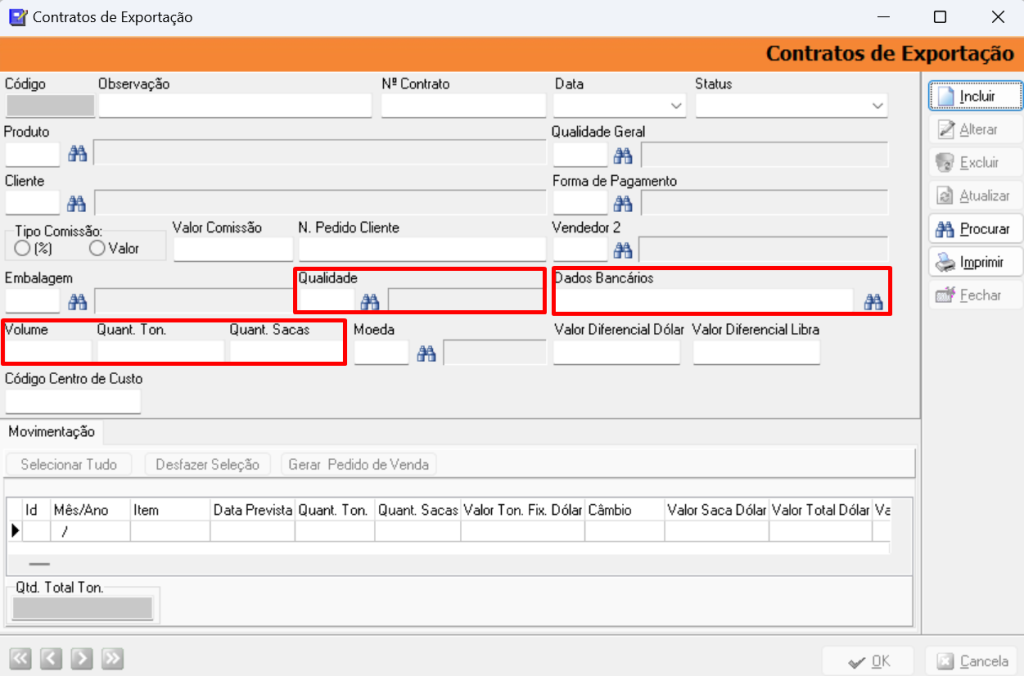
3) INFORMAR MOVIMENTAÇÃO DO CONTRATO
De acordo com a numeração informada na imagem, segue as explicações de cada campo abaixo:

1. O código do ID é sequencial (1, 2, 3….) será utilizado ao gerar o pedido de vendas que vai carregar o código do contrato + ID;
2. Informar o mês/ano que foi programada a entrega parcial do produto;
3. Item: Campo livre para digitação de qualquer informação;
4. Data Prevista: Previsão programada na agenda da entrega do item;
5. Quant. Ton.: Digitar a quantidade em tonelada prevista para ser entregue;
6. Quant. Sacas: O Sistema converte a quantidade em toneladas para Sacas de acordo com o volume informado no contrato e vice versa.
7. Valor Ton. Fix. Dólar: Digitar o Valor da Tonelada fixada;
8. Câmbio: Informar o Valor do Dólar;
9. Valor Saca Dólar: Segue cálculo realizado nesse campo:
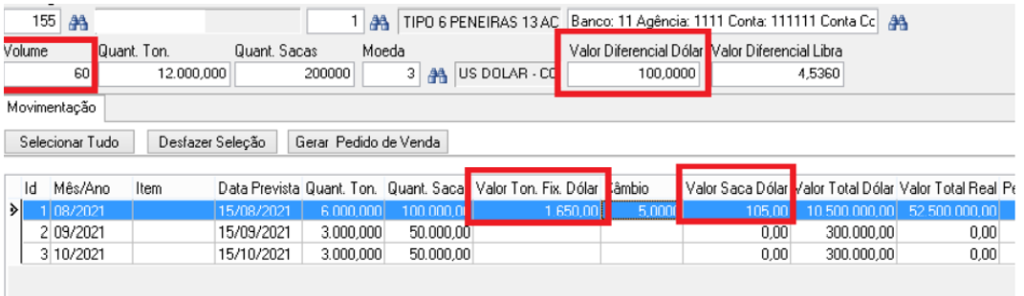
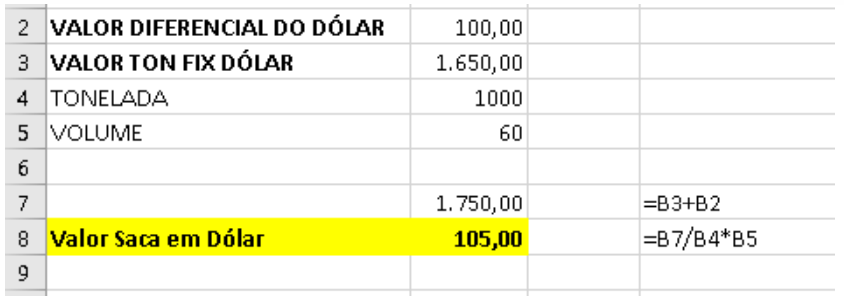
10. Valor Total Dólar: Campo calculado (Quantidade da Saca x Valor Saca em Dólar);

11. Valor Total Real: Campo Calculado;
12. Pedido de Vendas: O código do campo é gerado após clicar no Botão Gerar Pedido de Vendas.
4) GERAR PEDIDO DE VENDA
Para selecionar um item:
Clique em CTRL na tela do teclado + Clique com o mouse na linha que deseja selecionar.
A linha fica azul quando o item é selecionado.
Clique em ‘Gerar Pedido de Venda’.

Após gerar o Pedido de Vendas a linha fica verde e é gravado o Número do Pedido de Vendas e a Data.
Ao clicar no código do Pedido de Vendas ele irá abrir o pedido.
5) PEDIDO DE VENDAS
Na aba Geral o sistema carrega as informações do contrato para o pedido de vendas.
Menu Movimentação > Vendas > Pedidos de Venda.
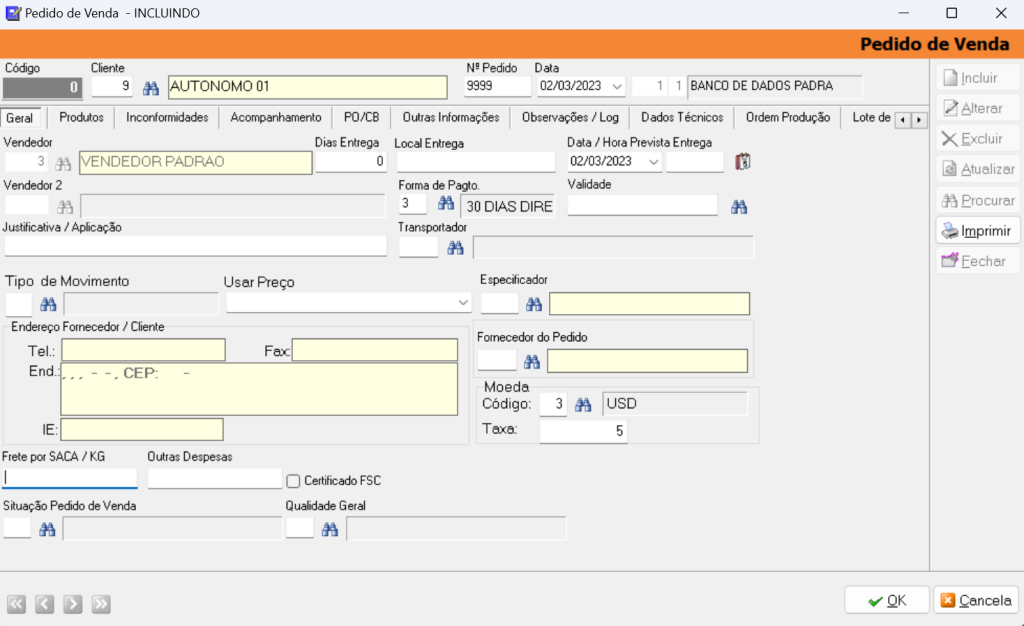
6) CADASTRO DE E-MAIL PARA ENVIO DO CONTRATO DE EXPORTAÇÃO
Acesse o menu Arquivo > Configurações (Novo) > Estoque Vendas > E-mails para fazer o envio do Contrato de Exportação.
Cadastre o e-mail que irá receber o contrato.
Em caso de ser mais de um e-mail, separe os endereços por “;” sem espaço.
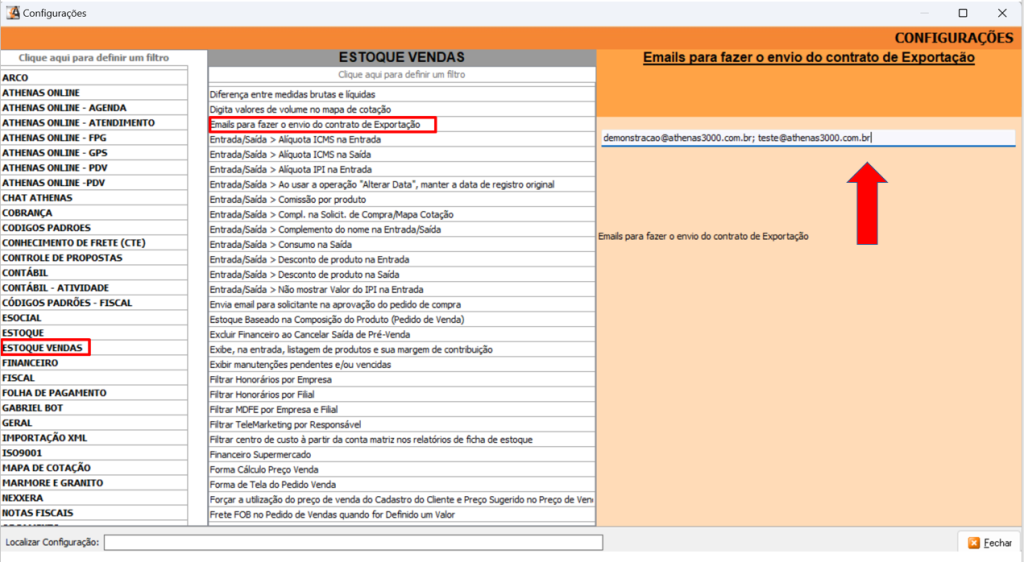
7) ENVIO DO CONTRATO DE EXPORTAÇÃO POR E-MAIL
Acesse o menu Movimentação > Comércio Exterior > Contratos de Exportação.
Clique com o botão direito do mouse sobre a tela;
Clique na opção ‘Enviar E-mail do Contrato’.
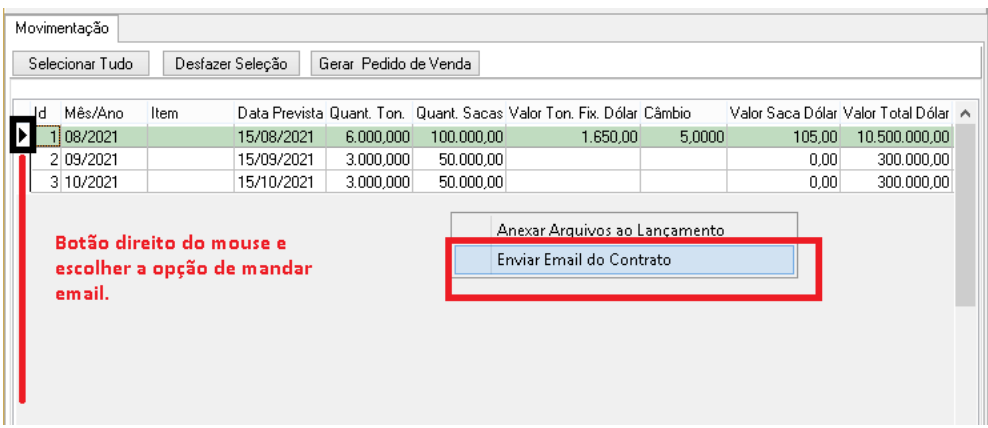
8) ANEXAR ARQUIVOS A MOVIMENTAÇÃO DO CONTRATO DE EXPORTAÇÃO
Acesse o menu Movimentação > Comércio Exterior > Contratos de Exportação.
Clique com o botão direito do mouse sobre a tela;
Clique na opção ‘Anexar Arquivos ao Lançamento’.
Informe o caminho onde está salvo o anexo.
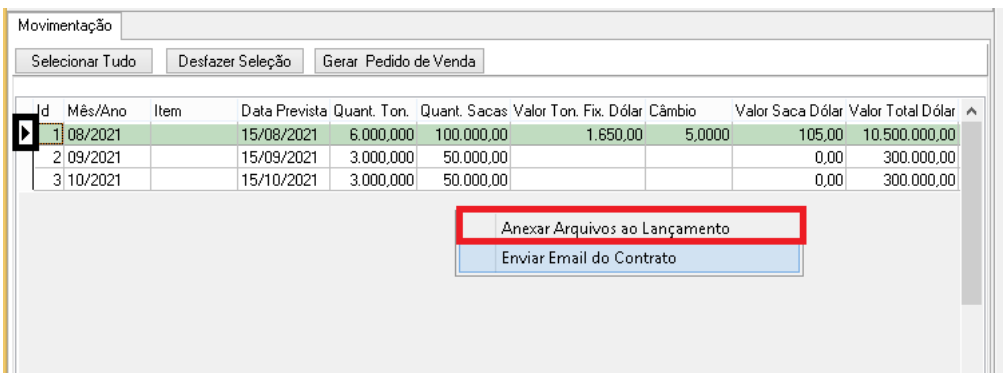
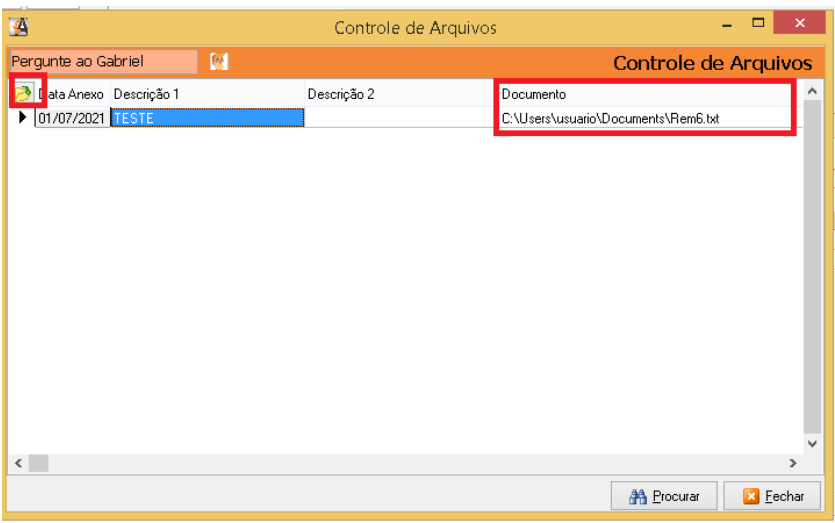
9) PAINEL DE CONTRATOS DE EXPORTAÇÃO
O sistema permite acesso a todos contratos cadastros.
Acesse o menu Movimentação > Comércio Exterior > Painel de Contrato de Exportação.








